レポートの表示
「処理」メニューを選択すると、レポートを様々な方法で表示できます。
レポートの表示および操作の実践的な例については、次の学習パスを完了します。
![]() --レポートの表示および操作.
--レポートの表示および操作.
レポートを表示している場合は、![]() を選択した後、次の操作を実行できます。
を選択した後、次の操作を実行できます。
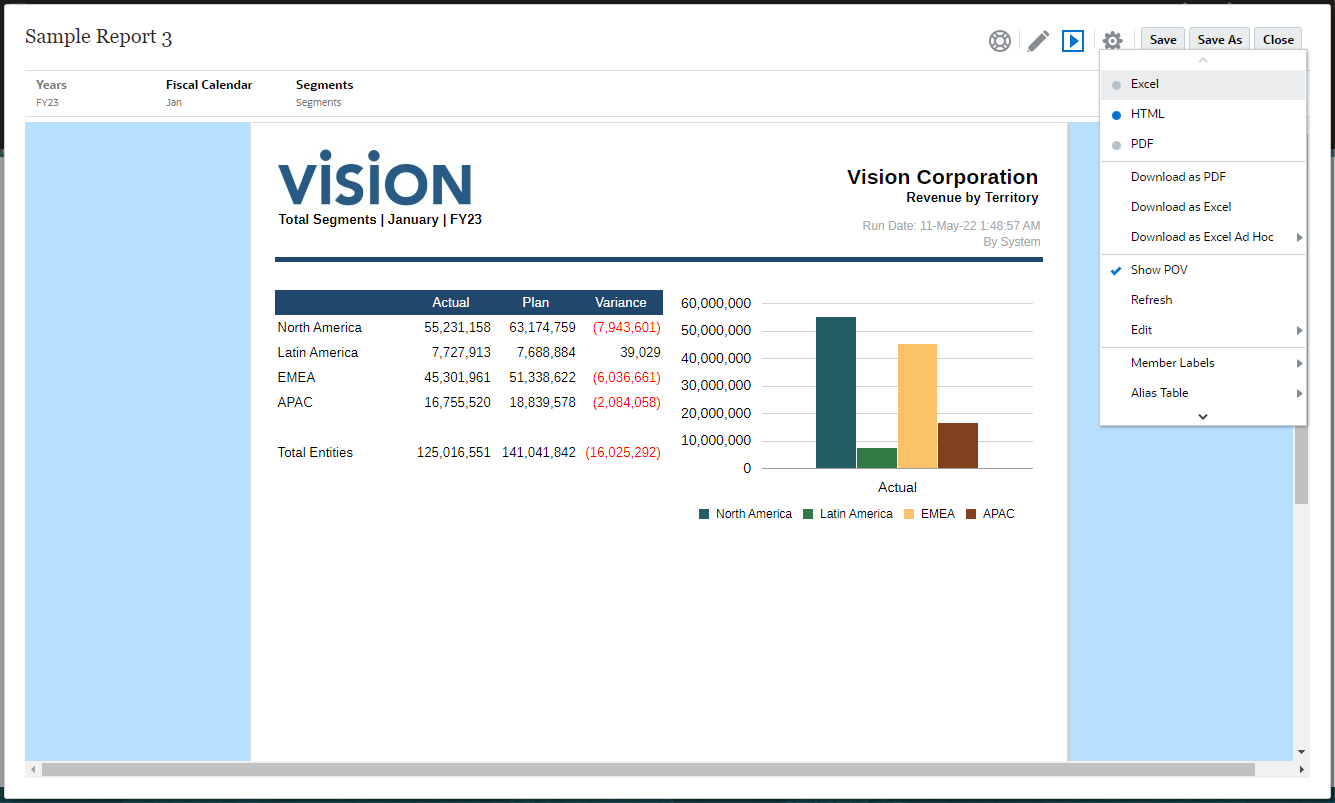
-
Excel、「HTML」または「PDF」でレポートをオープンします。
注:
-
POVディメンションに対して「すべての選択の印刷」が有効の場合、POVメンバーの固定リストがPDFまたはExcelに、各メンバーが独立したページまたはワークシートに配置された状態で出力されます。これら2つの形式のレポート実行時にすべてのメンバーが取得されます。HTMLプレビューでは、最初のPOV選択のみ取得されます。
-
レポートの出力は、レポートのプレビュー時に行われた選択に基づいて保持されます。たとえば、選択を「HTML」から「Excel」に変更した場合、レポートを実行するたびに出力はExcelワークブック(Smart Viewでリフレッシュ不可)にレンダリングされ、ローカル・マシンにダウンロードされます。
-
レポート結果が大きすぎてブラウザにレンダリングできない場合は(グリッド・セル数の制限の180000があるHTMLまたはPDFサイズ制限の10MB)、レポートをPDFとしてダウンロードするように求めるプロンプトが表示されるため、ダウンロードする場合は
 を選択し、操作を取り消す場合は
を選択し、操作を取り消す場合は を選択します。
を選択します。 -
レポートでカスタムのアップロード済フォントを使用している場合は、フォントが正しくレンダリングされるよう、使用されているすべてのカスタム・フォントをクライアント・マシンにインストールする必要があります。
-
-
Excel形式でダウンロード - レポートをExcelワークブックとしてダウンロードでき、これはOracle Smart View for Officeでリフレッシュできます。後でPOVを変更し、プロンプトに応答できます(該当する場合)。
-
Excelアドホックとしてダウンロード - Oracle Smart View for Officeで、レポート・グリッドをExcelアドホックとしてダウンロードした後、使用可能なアドホック操作を実行できます。
注:
Webブラウザで、Smart Viewリンク・ファイルがダウンロードされます。ファイルをクリックして、Excelを起動します。それぞれのデータ・ソースのログイン・ページにサインオンするよう求められます。アクティブなデータ・ソース接続がすでに存在する場合、サインオン・ダイアログは表示されません。
詳細は、Smart Viewでのレポートの操作を参照してください
-
PDFとしてダウンロード - レポートをPDFとしてダウンロードできます。
レポートのPDFプレビューには次の機能があります。
-
サムネイル・サイドバーの切替え
-
文書内のテキストの検索
-
前/次のページへの移動
-
入力されたページ番号への移動
-
「ズーム・イン」/「ズーム・アウト」ボタン
-
ズーム・レベルの選択(例: %s、自動、「ページ幅」など)
-
プレゼンテーション・モードに切替え
-
文書の印刷
-
文書のダウンロード
-
他のナビゲーションおよび表示ツール
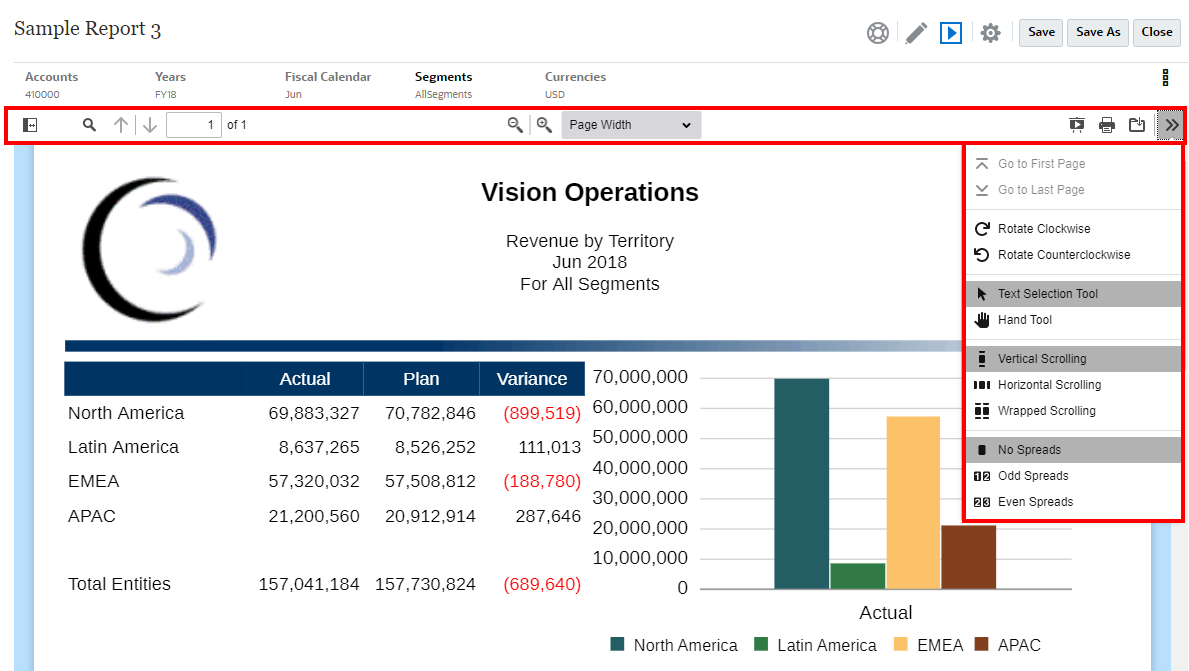
-
-
POVバーを表示または非表示にします。
-
レポートをリフレッシュします。
-
メンバー名、別名または両方を使用するメンバーの表示方法を選択します。
レポートに使用する別名表も選択できます。
-
書込みアクセス権が付与されているフォルダにレポートをスナップショットとして保存、またはレポートをライブラリの「マイ・ライブラリ」フォルダに保存します。
-
レポート設計者がアドホック・モードを有効にしている場合は、レポートのグリッドにズーム・オプションを設定します。
アドホック・モードの操作を参照してください。
注:
![]() の「HTML」または「PDF」、「POVの表示」、「メンバー・ラベル」、「別名表」および「ズーム」設定の選択内容は、そのユーザーの将来のセッションのために保存されます。
の「HTML」または「PDF」、「POVの表示」、「メンバー・ラベル」、「別名表」および「ズーム」設定の選択内容は、そのユーザーの将来のセッションのために保存されます。
アドホック・モードの操作
レポート設計者がレポートに対してアドホック・モードを有効にしている場合は、レポート内のすべてのグリッドで親メンバーにズーム・インできます。ズームすると、HTMLでレポートをプレビューするときに、行または列の親メンバーを展開して、その子、子孫または最下部レベルのメンバーを表示できます。ズーム機能を使用する前に、ズーム・オプションを設定する必要があります。
アドホック・モードで操作するには:
-
 メニューから、ズーム・オプションを選択します。(下にスクロールしてメニュー項目を表示する必要がある場合があります。)
メニューから、ズーム・オプションを選択します。(下にスクロールしてメニュー項目を表示する必要がある場合があります。)注:
レポート設計者がレポートに対してアドホック分析を有効にしていない場合、ズーム・オプション・メニュー項目は表示されません。
-
ズーム・レベルを設定するには、「ズーム」の横にある「オフ」をクリックし、有効にするズーム・レベルを選択します。
-
オフ(デフォルト)
-
子にズーム
-
最下部にズーム
-
子孫にズーム
-
-
前にズームで、クリックして「False」(ズーム・インされたメンバーを親メンバーの後に表示)と「True」(ズーム・インされたメンバーを親メンバーの前に表示)を切り替えます。
ズーム・オプションは、将来のセッションでアドホック・モードが有効になったレポートで再利用するために、ユーザーごとにプリファレンスとして保存されます。